
依据选定的项目,该命令可以在不同的形式中使用:
选择 编辑 >改造 >分解当前视图 将把选择的元素(仅为平面图和其他2D窗口)转变为2D图形指令(没有箭头的直线,圆,弧线,椭圆形弧线,样条曲线,无边框填充,单行文本)。

在出现的对话框中,您可以选择保持原始元素。如果您没有选中该对话框,原始元素将被删除,并且只有分解的基元仍将保留在项目中。
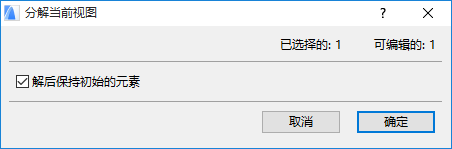
注意:分解命令不能影响分组或锁定的元素。在分解分组元素前打开暂停组合。
注意:如果您没有勾选 “保持原始元素”复选框而使建筑元素分解,那么元素将不再作为建筑元素存在。因此,它从其它模型视图(模型类型的剖面图、立面图、室内立面图、3D文档)中消失。
一些实例:
•板、屋顶和网面被分解为线条
•墙和柱被分解成线和填充(插入到墙的门和窗也被分解)
•门和窗(如果没有选中它们被放置的墙体)被分解为2D元素,由空洞开口替换。
•标注被分解为线、文本和箭头的基本元素(线、圆、弧、填充)
•多义线被分解为线和弧
•GDL对象被分解为基本的2D图形元素
分解对下列情况不起作用:
•在剖面图/立面图/室内立面图和3D文档窗口中,不能分解剪切结构元素
•剖面图/立面图/室内立面图的线和相机
•基本的2D元素
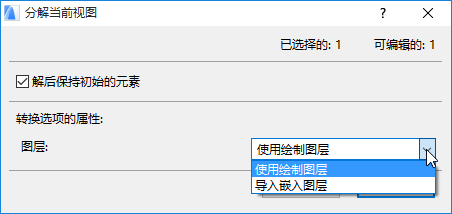
如果您选择并分解了含有图层的图形(也就是说,如果它是一个DWG文件或如果它来自一个ARCHICAD视图),该对话框将出现,并且没有一个PDF文件作为其源文件。
转换选项的属性
团队工作用户需要注意的:如果您选择了一个创建新属性的选项,您必须首选需要访问的权限(例如,创建图层)。如果您没有权限,将出现警告,并且选项也是灰色的。
选择由分解产生的图形基元要放置的图层:
•使用绘制图层:所有产生的图形基元将被作为图形放置在相同的图层上。
•导入嵌入图层:该选项意味着图形基元将被放置在图层上,该图层与其分配给图形来源(例如,DWG文件)的图层一致。这些嵌入图层将被导入到您的ARCHICAD项目中。
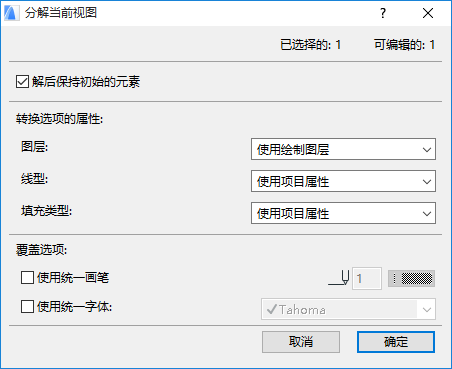
如果您选择并分解一个用PDF文件作为其源文件的图形时,该对话框出现。属性转换和覆盖选项允许您控制生成的元素的出现。但是,要意识到,分解后的PDF中的元素可能看起来不完全相同 - 例如,PDF文件中的填充可能是由线条组成的,并且在ARCHICAD中被分解为直线。
转换选项的属性
团队工作用户需要注意的:如果您选择了一个创建新属性的选项,您必须首选需要访问的权限(例如,创建图层)。如果您没有权限,将出现警告,并且选项也是灰色的。
图层:选择由分解产生的图形基元要放置的图层:
•使用绘制图层:所有产生的图形基元将被作为图形放置在相同的图层上。
•导入嵌入图层:该选项意味着图形基元将被放置在图层上,该图层与其分配给图形来源(例如,PDF文件)的图层一致。这些嵌入图层将被导入到您的ARCHICAD项目中。
线:选择一个方法来定义图形基元的线。
•使用项目属性:从图形的源文件中没有新线将被导入;将使用项目现有的线。如果没有完美匹配,那么图形基元将使用四个基本线中的一个 - 实线、虚线、点虚线或点线 - 对应于分解元素的原始线 。
•替换类似项:只有当图形基元与四个基本线不相符时,会导入新的线。
•全部导入:PDF源文件中所有线都将被导入并添加到ARCHICAD项目属性中。
填充类型:选择一个方法来定义图形基元的填充类型。
•使用项目属性:从图形的源文件中没有填充类型将被导入。在项目属性中没有对应副本的图形基元中的任何填充将被转换为固体填充。
•生成符号填充:对于在项目属性中没有对应副本的图形基元中的任何填充,将创建一个新的矢量填充属性。
–矢量填充模式将被转换为没有任何文本和图像的符号填充。
–文本和图像内容以及梯度填充将被转换为图像填充。
•生成图片填充:对于在项目属性中没有对应副本的图形基元中的任何填充,将创建一个新的图像填充属性。
注意:如果生成一个图像填充,那么图像填充将被添加到项目的嵌入图库中。如果您在一个团队合作的项目中工作,您必须有必要的访问权限:图库部件 - 创建
覆盖选项
•使用统一画笔:选中此复选框来使用在此定义的单个画笔,用于所有文本、填充轮廓和直线。
•使用统一字体:选中此复选框来使用在此定义的单个字体,用于所有文本。
分解后微调视图
进行分解功能后,您可能希望在最后输出前微调视图。
您会发现"分解的"线和填充经常包含多余的元素(其他的线段、重叠或多余的填充),使这样的编辑很困难。为了更容易编辑,首先在窗口中使用所选项的划线及填充整理功能。
更多信息,参见图形窗口中的整理线和填充。